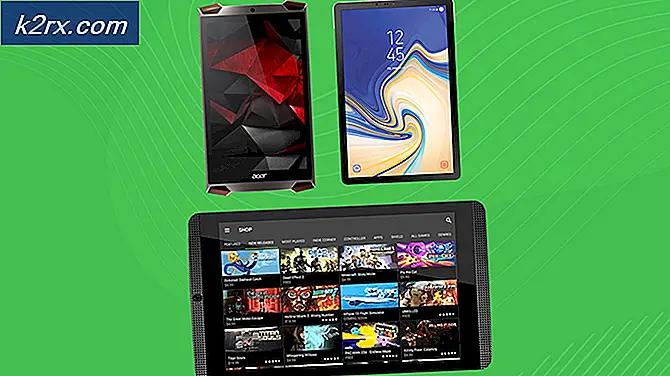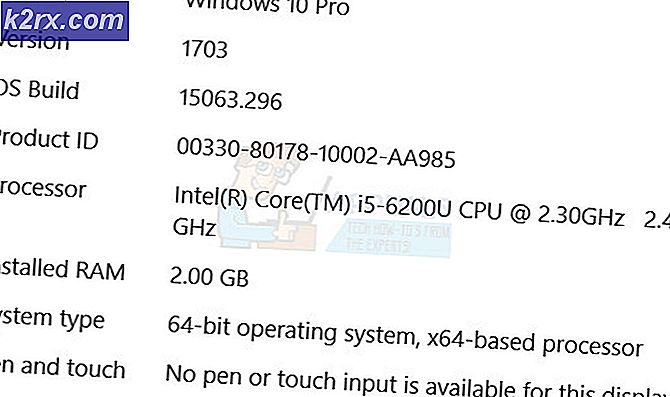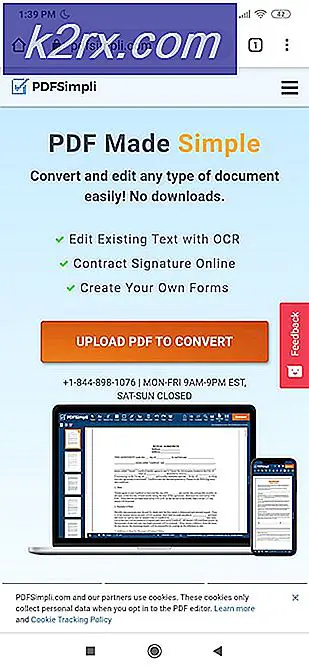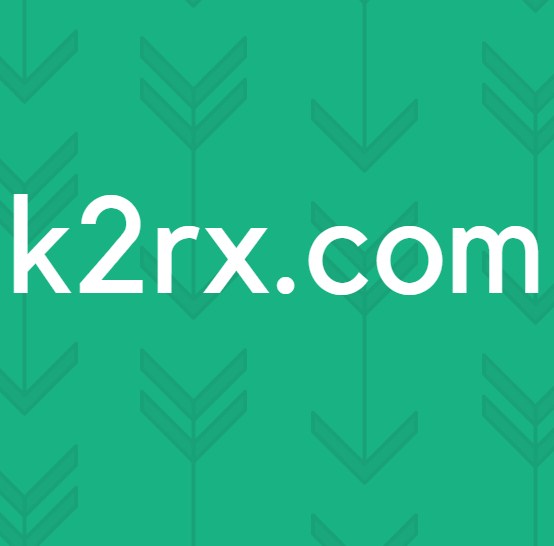วิธีการเลือกไม่เข้าร่วมเบต้าใน Steam
Steam เป็นแพลตฟอร์มการแจกจ่ายแบบดิจิตอลซึ่งแจกจ่ายเกมนับพันให้แก่ผู้ใช้นับล้านราย ได้รับการพัฒนาโดย Valve Corporation Steam ให้ผู้ใช้อัพเดตเกมการติดตั้งคุณลักษณะของชุมชนและตัวเลือกการซื้อโดยอัตโนมัติ ไอน้ำถือเป็นแพลตฟอร์มการจัดจำหน่ายดิจิตอลที่ใหญ่ที่สุดสำหรับพีซีและมีส่วนแบ่งการตลาดประมาณ 75%
เช่นเดียวกับยักษ์ซอฟต์แวร์รายใหญ่ทั้งหมด Steam ยังดำเนินการให้กับลูกค้าและช่วยให้คุณสามารถตรวจสอบคุณสมบัติเหล่านี้ได้ล่วงหน้าโดยใช้คุณลักษณะการมีส่วนร่วมของเบต้า การเลือกใช้ไคลเอ็นต์ Steam Beta ช่วยให้คุณสามารถใช้และทดสอบคุณลักษณะล่าสุดก่อนที่จะได้รับการเผยแพร่อย่างเป็นทางการ
แม้ว่าคุณจะได้รับคะแนนสูงสุดในการเพิ่มและปรับแต่งใหม่ให้กับลูกค้า แต่คุณอาจพบกับการแก้ไขข้อบกพร่องและปัญหา เฟสรุ่นเบต้าหมายความว่าผลิตภัณฑ์อยู่ระหว่างการทดสอบและนักพัฒนาซอฟต์แวร์ยังไม่ได้สรุปผลิตภัณฑ์สิ้น เป็นเรื่องปกติมากที่จะทำให้เกิดปัญหาและพฤติกรรมที่ไม่รู้จัก แน่นอนว่ามันได้รับการแก้ไขในวันหรือสองวันเมื่อนักพัฒนาระบุปัญหา
ปัญหาส่วนใหญ่ใน Steam สามารถแก้ไขได้โดยการเลือกไม่ใช้ Beta Phase ต่อไปนี้เป็นวิธีละเอียดเกี่ยวกับวิธีที่คุณสามารถทำได้
การปิดใช้งานเบต้า
- เปิดตัวไคลเอ็นต์ Steam ของคุณ จากนั้นเปิดการ ตั้งค่า ของลูกค้าโดยการเลือกจากเมนูแบบเลื่อนลงโดยการกดไอน้ำที่อยู่ทางด้านซ้ายบนของหน้าจอ
- เมื่ออยู่ในการตั้งค่าไปที่ แท็บบัญชี ที่ด้านซ้ายของหน้าจอ
- ที่นี่คุณจะเห็นหัวเรื่องย่อยของการ เข้าร่วมเบต้า คลิกที่ปุ่ม Change current under.
- หลังจากที่คุณคลิกเปลี่ยนแปลงหน้าต่างเล็ก ๆ จะปรากฏขึ้นต่อหน้าคุณซึ่งประกอบด้วยรายละเอียดทั้งหมดของการเข้าร่วมเบต้า คลิกที่ช่องแบบเลื่อนลงและเลือกตัวเลือก NONE- เลือกไม่ใช้โปรแกรมเบต้าทั้งหมด
รีสตาร์ท เครื่องไคลเอ็นต์ Steam ของคุณและหากได้รับแจ้งให้รีสตาร์ทเครื่องคอมพิวเตอร์ของคุณ โปรดทราบว่าหลังจากที่เลือกไม่ใช้คุณอาจต้องป้อนข้อมูลรับรองบัญชีของคุณ อย่าทำตามขั้นตอนนี้หากคุณไม่สามารถเข้าถึงข้อมูลบัญชีของคุณได้
หลังจากที่คุณรีสตาร์ท Steam จะดาวน์โหลดไฟล์บางส่วนหรือแสดงการถอนการติดตั้ง จากนั้นจะมีการเปิดตัวอีกครั้งโดยอัตโนมัติและการเข้าร่วมเบต้าทั้งหมดของคุณจะถูกลบออก
หมายเหตุ: การ มีส่วนร่วมเบต้านี้เป็นไคลเอ็นต์ Steam ไม่ใช่เกมใด ๆ คุณสามารถเลือกใช้เกม Steam เวอร์ชันเบต้าได้โดยใช้ Steam Store
PRO TIP: หากปัญหาเกิดขึ้นกับคอมพิวเตอร์หรือแล็ปท็อป / โน้ตบุ๊คคุณควรลองใช้ซอฟต์แวร์ Reimage Plus ซึ่งสามารถสแกนที่เก็บข้อมูลและแทนที่ไฟล์ที่เสียหายได้ วิธีนี้ใช้ได้ผลในกรณีส่วนใหญ่เนื่องจากปัญหาเกิดจากความเสียหายของระบบ คุณสามารถดาวน์โหลด Reimage Plus โดยคลิกที่นี่